- Windows Media Player er et anstændigt værktøj, der tjener sit formål godt nok. Men det kommer lejlighedsvis til kort, og du undrer dig måske over, hvordan du spiller WMV-filer på Windows 10.
- Den gode nyhed er, at du ikke behøver en dedikeret WMV-afspiller til Windows 10, da stort set alle moderne medieafspillere nemt kan håndtere dette format.
- Forskellen mellem alle disse værktøjer ligger sandsynligvis i deres ekstra kapacitet, og du er forkælet for valg i denne afdeling.
- Fra branchegiganter som Adobe til populære medieafspillere, der kan håndtere enhver filudvidelse, disse værktøjer viser dig nøjagtigt, hvordan du åbner WMV-filer uden at installere yderligere codec-pakker.
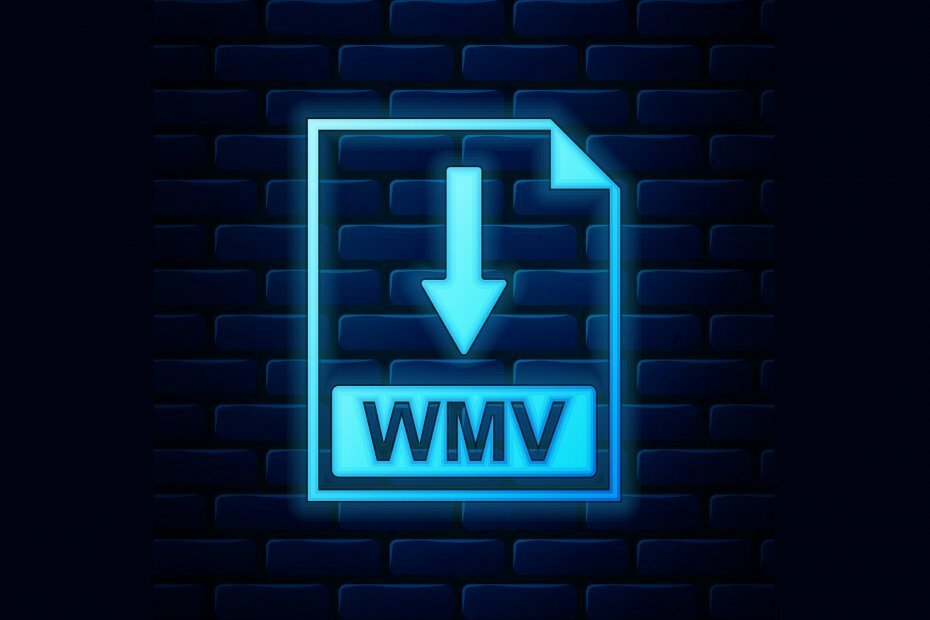
Creative Cloud er alt hvad du behøver for at give din fantasi liv. Brug alle Adobe-apps og kombiner dem for at få fantastiske resultater. Ved hjælp af Creative Cloud kan du oprette, redigere og gengive i forskellige formater:
- Fotos
- Videoer
- Sange
- 3D-modeller og infografik
- Mange andre kunstværker
Få alle apps til en speciel pris!
En WMV-fil eller Windows Media Video-fil er et videokomprimeringsformat, der består af tre forskellige videokodecs: den originale videokompression kendt som WMV, WMV-skærm og WMV-billede.
WMV var oprindeligt beregnet til Internet streaming apps eller salg af videoindhold online via HD Blu-ray-diske og DVD'er, mens de to andre er til specialiseret indhold.
De fleste film, der findes online, er i .wmv-format. Det gør det muligt at konvertere store filer let til mindre og samtidig bevare og beskytte videokvaliteten i filen.
Det kan det også være konverteret til andre formater hvor det er nødvendigt, men dette vil sandsynligvis kompromittere billedkvaliteten.
Hvis du har brugt forskellige versioner af Windows, har du sandsynligvis bemærket, at de har Windows Media Player eller Film & TV forudinstalleret.
Der er dog mange tilfælde, hvor Windows Media Player ikke fungerer som beregnet. Så det er kun naturligt at spørge, hvordan man spiller WMV-filer på Windows 10?
Nå, hvis du leder efter en god WMV-afspiller til Windows 10, har du held og lykke - vi har samlet en liste over de allerbedste tilgængelige værktøjer til jos.
Wihtout ado, her er hvordan man åbner WMV-fil på din pc.
Hvordan åbner jeg en .wmv-fil i Windows 10?
Adobe Premiere Pro skal være go-to-softwareværktøjet, når det kommer til åbning af videofiler.
Ikke kun vil dette værktøj lade dig åbne og se filen, men du kan også bruge den til at redigere og konvertere den også.
Taler derom, hvis du stadig har problemer med at åbne WMV-filer, men tænk at bruge Adobe Premiere Pro som en simpel fremviser er overkill.
Du kan altid bruge den til at konvertere filen til et format, som din pc kan håndtere, såsom MP4, AVI eller MKV.
Den bedste del er, at dette program nu kan testes gratis i en 7-dages periode, så sørg for at drage fordel af tilbuddet, mens det stadig varer.

Adobe Premiere Pro
Åbn enhver udvidelse, ethvert videoformat - der er ingen fil at være stædig til den almægtige Premiere Pro!

Mange spillere kan give dig hovedpine, mens du åbner en .wmv-fil på grund af mindre uforenelighed med dit Windows OS.
Vi anbefaler dig stærkt at vælge den sikre måde og åbne den med en universel filfremviser - FileViewer Plus.
Dette værktøj er designet til at åbne og konvertere i over 30 videoformater, men det understøtter også 270 andre filformater.
Du har mulighed for at åbne og se .wmv-filer uden problemer, og du vil også have et værktøj til forskellige tekst- og billedfilformater, så du kan åbne og redigere dem.
⇒ Download nu FileViewer Plus 3

Dette er en gratis og open source multimedie-afspiller på tværs af platforme, der understøtter de fleste multimediefiler inklusive DVD'er, lyd-CD'er og VCD'er samt andre forskellige streaming-protokoller.
Det er simpelt, hurtigt og kraftfuldt, og det spiller alt.
VLC Media Player spiller de fleste codecs uden codec-pakker inklusive WMV-filer. Det kører på alle operativsystemer og er helt gratis uden spyware, ingen annoncer og ingen brugersporing.
⇒ Få VLC Player
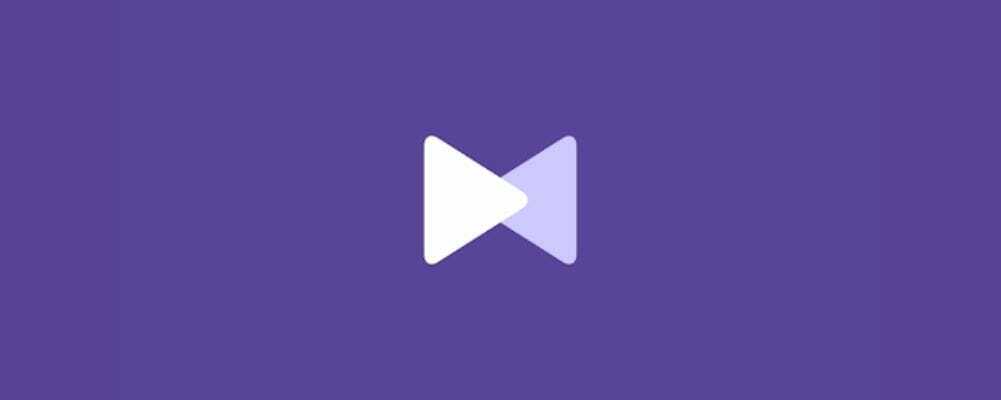
Denne afspiller kan dække forskellige typer formater uden en separat codec, så du kan afspille alle mediefiler, fordi den har sin egen interne codec, hvilket gør den hurtigere og mere sikker.
Du kan have fuld kontrol over dine videoer med zoom- og panoreringsfunktionen, gøre brug af den forbedrede søgemulighed og endda tilpasse underteksterne i punkter, størrelse, farve og position.
⇒ Hent KMPlayer

Dette er en gratis og åben medieafspiller-software tilgængelig til alle større operativsystemer, inklusive Windows.
Det leverer de binære builds af MPlayer og MEncoder til Windows, plus det er let at bruge og let, med en ren grænseflade, der kører alle de ønskede videofiler.
Det understøtter populære filer som .wmv, AVI, MPEG, WMA, OGG, OGM og MP4 blandt mange andre.
⇒ Få MPlayer
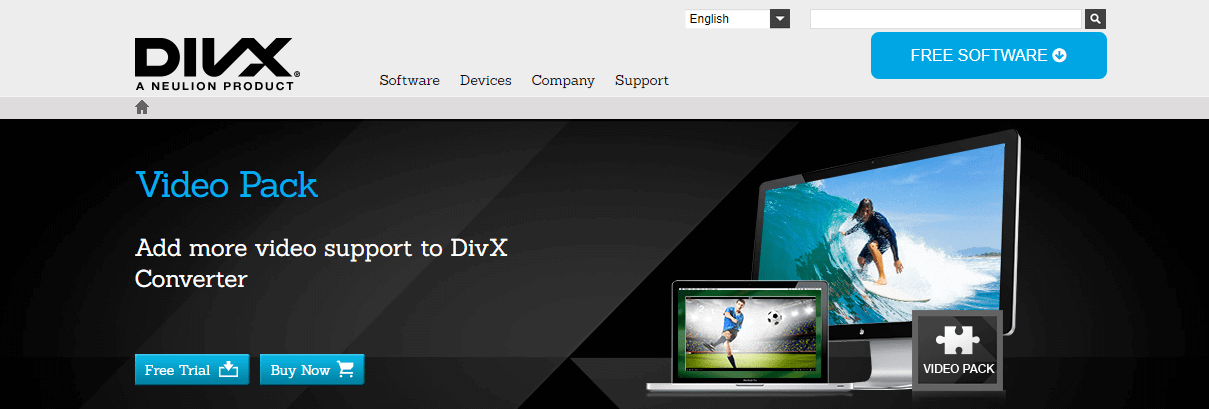
Dette er en gratis download, der lader dig nyde digitale videoer i høj kvalitet på din computer, men har også en konverter, afspiller, webafspiller og andre komponenter.
Derudover er der et stort udvalg af plug-ins til rådighed for dig til at synkronisere videoer fra Google Drive og Dropbox.
Du kan få adgang til dine videoer fra skyen og konvertere dem til en anden profil ved hjælp af DivX-konverteren.
⇒ Få DivX-afspiller
Hvis du stadig ikke kan åbne .wmv-filen efter brug af nogen af disse afspillere, spiller du sandsynligvis ikke en .wmv-fil.
I dette tilfælde kan du bruge en filkonverter til at konvertere .wmv-filen gratis ved at downloade og installere en fil konverter derefter indlæse filen og vælge at konvertere den til et andet videoformat som MP4 eller AVI og 3GP, blandt andre.
Har du en bestemt metode til at åbne .wmv-filer i Windows 10, som du bruger? Giv os besked ved at efterlade din kommentar i nedenstående afsnit.
Ofte stillede spørgsmål
WMV står for Windows Media Video. Selvom det er en anstændig spiller, kan den mislykkes, når den bruges til at spille andre formater end den proprietære, som f.eks AVI, for eksempel.
Næsten meget enhver videoafspiller, der er beregnet til at køre på Windows OS, kan som standard køre WMV-filer. Tjek nogle gode medieafspillerindstillinger til Windows 10.
Med hensyn til forholdet mellem billedkvalitet og filstørrelse er WMV et bedre format end MP4. Mere så er der flere problemer forbundet med MP4-format end med WMV.



![5 bedste JAR-filåbnersoftware [Windows 10 og Mac]](/f/a24c9ec8165319ee8a5e22ceef3c8c18.png?width=300&height=460)